W tym oknie dialogowym można uściślić zbiór linii charakterystycznych do utworzenia i określić ustawienia.
 Rozwiń wszystkie
Rozwiń wszystkie-
Rozwija wszystkie kategorie w oknie dialogowym.
 Zwiń wszystkie
Zwiń wszystkie-
Zwija wszystkie kategorie otwarte w oknie dialogowym.
 Włącz wszystkie linie charakterystyczne
Włącz wszystkie linie charakterystyczne-
Wybiera wszystkie linie charakterystyczne.
 Wyłącz wszystkie linie charakterystyczne
Wyłącz wszystkie linie charakterystyczne-
Usuwa zaznaczenie wszystkich linii charakterystycznych. Linie charakterystyczne, które nie zostały wybrane w oknie dialogowym, nie są wyodrębniane z korytarza po kliknięciu przycisku Wyodrębnij.
- Dodawanie linii charakterystycznych korytarza
- Zamyka okno dialogowe i ponownie wyświetla opcje monitu polecenia dotyczące wyboru linii charakterystycznych.
- Ustawienia
- Otwiera okno dialogowe Ustawienia wyodrębniania linii charakterystycznych korytarza.
Kolumny
- Linia charakterystyczna
- Wyświetla linie charakterystyczne wybrane na rysunku. Linie charakterystyczne są uporządkowane według typu kodu. Po kliknięciu segmentu linii charakterystycznej w oknie dialogowym, segment podświetla się na czerwono na rysunku.
Wskazówka: Kolumnę można sortować poprzez kliknięcie jej nagłówka.
- Bok
- Wyświetla bok korytarza, na którym utworzono linię charakterystyczną.
Wskazówka: Kolumnę można sortować poprzez kliknięcie jej nagłówka.
- Region
- Wyświetla region korytarza, w którym utworzono linię charakterystyczną.
- Pikieta początkowa
- Wyświetla pikietę początkową regionu (w odniesieniu do linii bazowej regionu).
Uwaga: Po wyodrębnieniu linie charakterystyczne są umieszczane poczynając od pikiety 0+00, niezależnie od pikiety początkowej regionu.
- Pikieta końcowa
- Wyświetla pikietę końcową regionu (w odniesieniu do linii bazowej regionu).
Kolumny edytowalne
W tym oknie dialogowym można określić następujące ustawienia dla linii charakterystycznych: obszar, styl, warstwa i pozycja kosztorysowa. Wybierz przynajmniej jedną linię charakterystyczną, a następnie kliknij ikonę w jednej z tych kolumn, aby otworzyć okno dialogowe, w którym można określić ustawienia.
Podczas wprowadzania ustawień można użyć kombinacji klawisza Shift + kliknięcie lub Ctrl + kliknięcie, aby wybrać kilka linii charakterystycznych. Kliknij na nadrzędne pozycje linii charakterystycznych w kolekcjach, aby użyć tych metod wyboru.
- Obszar
- Określa obszar dla wybranych linii charakterystycznych.
Uwaga: Domyślnym ustawieniem obszaru jest <Brak>. Po użyciu polecenia przywracany jest domyślny obszar, który został ostatnio użyty w przypadku tego polecenia. Jeśli różne obszary określono dla różnych linii charakterystycznych, podczas kolejnego uruchomienia tego polecenia przywracany jest domyślny obszar, który został ostatnio wybrany.Wskazówka: Można pozostawić wybraną opcję <Brak>, aby utworzyć linie charakterystyczne poza obszarem. Linie charakterystyczne utworzone poza obszarem pojawią się w kolekcji Linie charakterystyczne w Nawigatorze. Linie charakterystyczne tworzone wewnątrz obszaru są wyświetlane w kolekcji Linie charakterystyczne w kolekcji Obszar.
- Styl
- Określa styl linii charakterystycznych. Domyślnie styl odpowiada stylowi zestawu kodów określonemu w oknie dialogowym Ustawienia wyodrębniania linii charakterystycznych korytarza.
Wskazówka: Po przypisaniu linii charakterystycznych do obszaru można ustawić priorytet stylu linii charakterystycznych, aby określić, która rzędna linii charakterystycznej ma być stosowana w przypadku przecinania się linii. Zobacz temat Informacje o właściwościach obszaru linii charakterystycznych.
- Warstwa
- Określa warstwę linii charakterystycznych. Domyślnie ustawienia warstwy odpowiadają ustawieniom polecenia FeatureLinesFromCorridor — Użyj ustawienia warstwy (odnosi się do warstwy określonej na karcie Warstwy obiektu w oknie dialogowym Ustawienia rysunku) lub Użyj bieżącej warstwy.
- Pozycja kosztorysowa
- Określa pozycję kosztorysową linii charakterystycznych. Domyślnie pozycja kosztorysowa odpowiada pozycji kosztorysowej zestawu kodów określonemu w oknie dialogowym Ustawienia wyodrębniania linii charakterystycznych korytarza.
- Połącz linie charakterystyczne w sąsiadujących regionach
-
Wybranie tej opcji powoduje połączenie segmentów linii charakterystycznych, które mają przypisany ten sam kod i leżą w przylegających regionach. Gdy ta opcja jest odznaczona, segmenty linii charakterystycznych w przylegających regionach nie są łączone.
Jeśli w zestawie segmentów linii charakterystycznych o tym samym kodzie wybrano jedną linię charakterystyczną, wybór opcji Połącz linie charakterystyczne w sąsiadujących regionach powoduje automatyczny wybór wszystkich pozostałych linii charakterystycznych w tym zestawie, niezależnie od tego, czy leżą one w przylegających regionach, a pola wyboru poszczególnych segmentów linii charakterystycznych są wyszarzane.
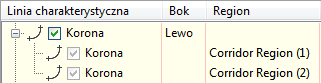
W przypadku wyodrębniania linii charakterystycznych przylegające linie są łączone (np. jeśli koniec jednego segmentu jest jednocześnie punktem początkowym kolejnego segmentu), a linie, które nie są przylegające, pozostają niepołączone.